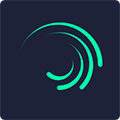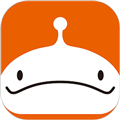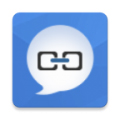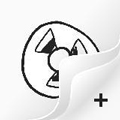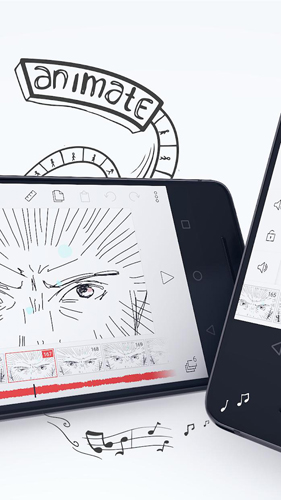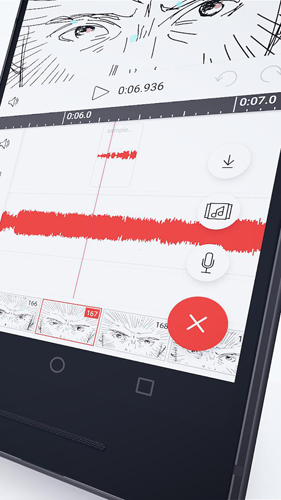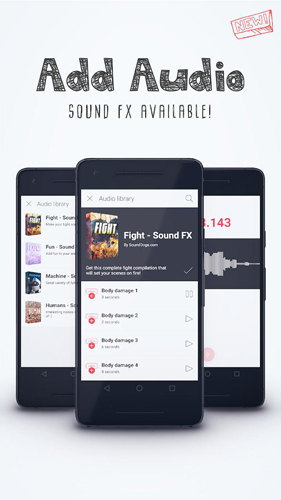软件简介
《FlipaClip中文版》是一款操作方便且实用性很高的设计类画图工具软件。软件中的特点很明显,可以带着你重温你童年的时光,而且你们可以在这里尽情展现你们自己的设计创意和专业的技巧。利用逐帧动画技术绘制卡通动画。FlipaClip的工作原理和老派的FlipBook十分相似,只是FlipaClip更具有现代气息!无论你是想画素描、设计情节串连图板、制作动画,还是只想随便玩玩!
FlipaClip允许用户在安卓和iPhone上进行手绘动画的制作,而且其强大的功能和多元化的技术使得用途非常广泛,无论你是一位专业的动画师还是一个爱好者,该应用程序都能满足你的需求。而且简单易懂的用户界面,让你即使是小白也能轻松使用各种工具来绘制不同类型的动画。例如,你可以使用笔刷、铅笔、形状工具、填充工具等来创建矢量图形、位图和手绘动画等。此外,FlipaClip安卓中文版还提供了时间轴编辑器、图层管理器和动画关键帧编辑器等专业的工具,使用户轻松地调整和管理动画帧,以及添加音乐和音效等。

软件特色
• 洋葱图层(将前后帧显示为重影)
• 绘画图层
• 动画时间轴
• 帧管理器
• 绘画工具
• 制作动画视频
• 可通过You****、Face****、Vine、Inst*****分享动画视频
• 支持压力感应笔
• 支持三星Spen手写笔
新建项目教程
打开软件,点击加号新建项目,可以看到弹出了项目界面,首先填写项目名称,接着是选择背景。
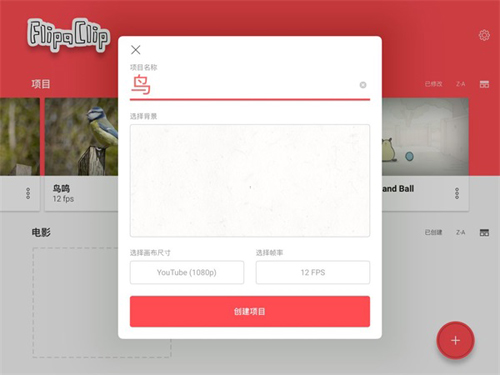
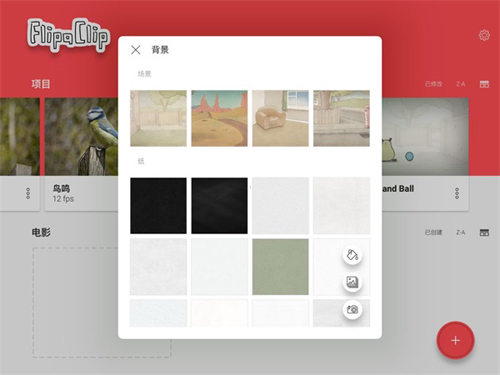
点击选择背景,可以看到有一些预设的图片,点击右下方的油漆桶图标则可以把背景变为纯色,点击相册可以从相册里添加图片,点击相机则可以拍照。
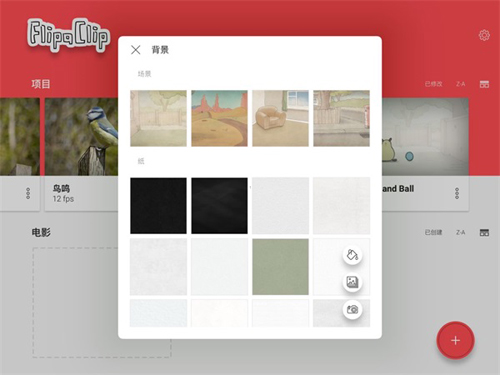
我们还可以设置名称和画布选项,画布尺寸越大越清晰,大家可以根据自己的需要来选择,这里我选1080p。
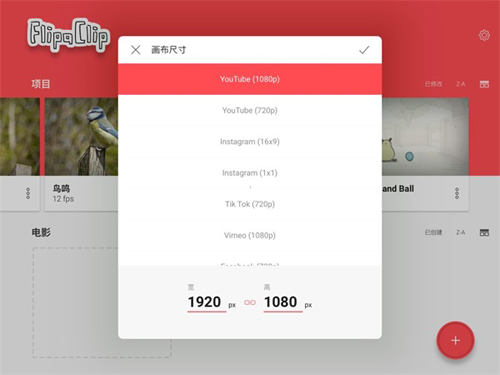
了解视频原理的朋友应该知道,帧率是指一秒的画面包含多少张图片,帧率越高,画面就越流程,这里我选12帧,意思就是做一秒动画需要12张图。
大家可以根据需要来选择,帧率越高越流畅,但同时也意味着你要画更多的图,这里需要一个平衡。
建立图层教程
项目建好之后,我们进入了编辑界面,可以看到上方有画笔橡皮擦等工具,下方则是每帧的缩略图。
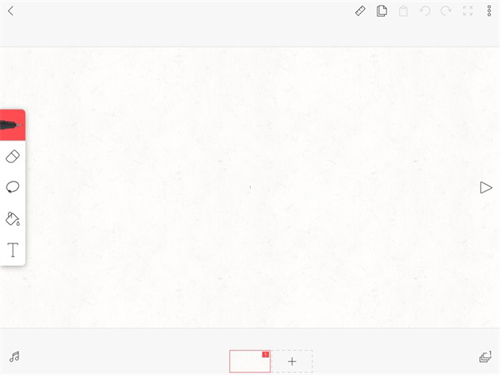
根据刚才的思路,我现在要导入一段视频,并把视频分解为图像序列。
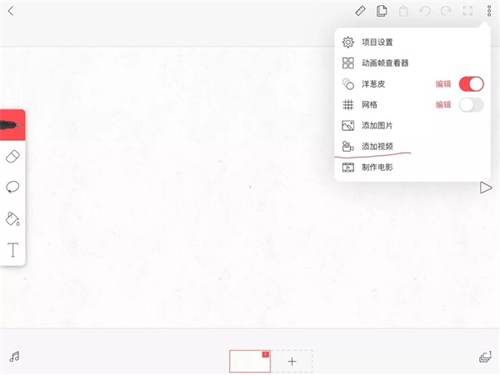
点击右上方的3个点,点击添加视频,这里我从相册中添加一段准备好的视频,添加时可以选择视频的时长,我这里的视频已经裁剪了时长,是一段2秒的视频。
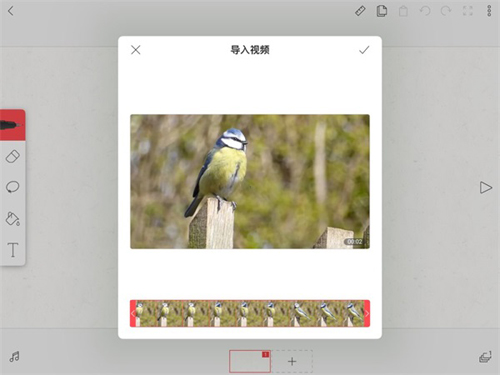
点击确定之后,视频自动转换为图像序列,这个功能实在是太贴心了,大家可以看到底部一排帧缩略图。
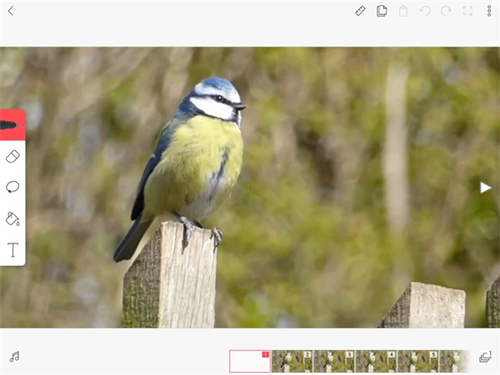
导入后第一帧是空白的,我不需要,就把它删掉了。
现在我们观察画面,我要画的是鸟和木桩,而树桩是没有变化的,那我就可以直接用复制黏贴的方式来提高效率。
为了让鸟和木桩不相互影响,我需要为木桩单独建一个图层。
点击右侧的图层图标,可以看到图层图标,里面有视频的图层,我们可以把视频上方的空白图层命名为树,然后再建一个新图层并命名为鸟,拖动图层可以上下移动。
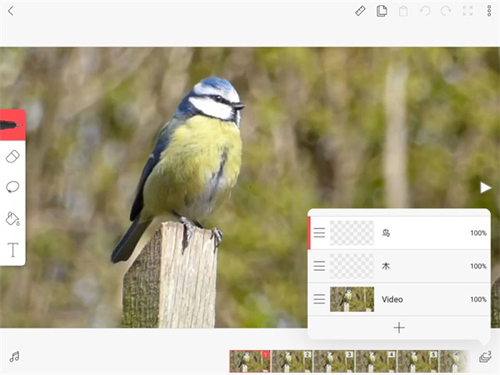
选择木图层,然后选择画笔,长按圆点可以调整画笔大小。
现在我在木的图层上临摹,画出木桩。
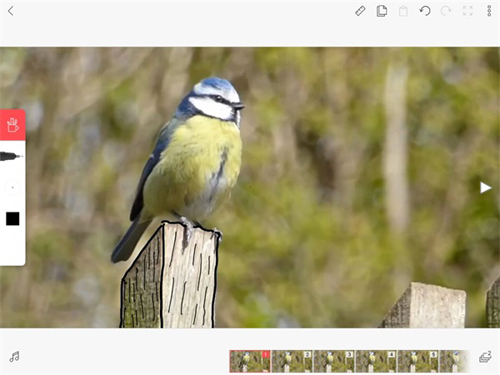
然后点击套索,在木桩周围画线选中,再点上方的复制图标。
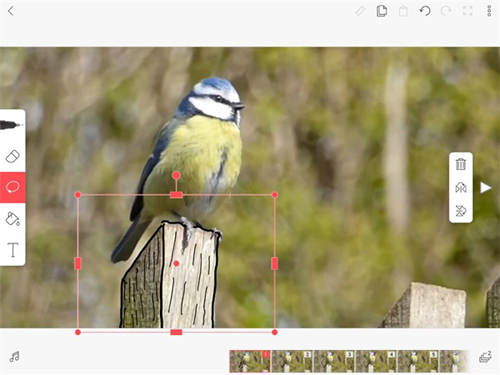
接着点击第二帧,再点上方的黏贴图标,可以看到树桩就被复制到第二帧画面上。
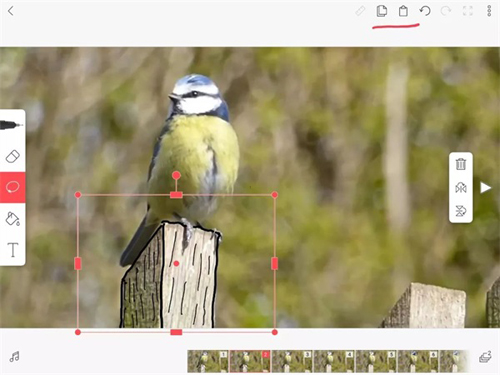
依次类推,点第三帧,黏贴,点第四帧,黏贴……
直到树桩黏贴到所有帧上。
绘制图像教程
现在我们需要在每一帧上画出鸟。
我们回到第一帧,选择鸟图层,选择好画笔,然后在画面上临摹。
接着选择第二帧,依照图像临摹出鸟的图像。
大家可以看到在画第二帧时,有第一帧的残影,这个功能非常好,如果你是完全凭自己画而不是临摹,这个功能就可以帮助你更好地画好物体变化。
只不过我们现在已经把视频转换为照片序列,我们直接在每帧的照片上临摹就行了。
依次类推,第三帧,第四帧,第五帧……,直到画完每一帧。
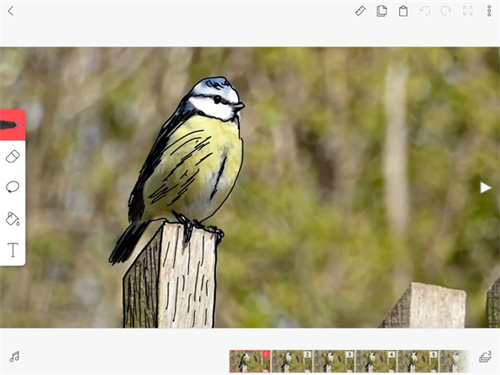
这确实是个需要耐心的活儿。
软件功能
1、绘画工具
使用例如画刷、套索、填充、颜料桶、橡皮擦、直尺、形状等实用的工具来绘画,还可以选择多种字体来植入文字。而且这些工具统统免费喔!
可定制画布大小,最多可达 1920x1920!
支持苹果笔。
2、动漫图层
可免费使用多达 3 个图层!
如果选择专家级,就可以再加到最多 10 个图层!
没错,我们听取了大家的意见并且添加了更多图层。但是请注意,如果图层数超过 6 个,应用程序的工作表现可能会受影响。
3、动漫工具
我们直观的动漫时间线和实用的工具让你轻松掌握逐帧动画
洋葱皮动漫工具
4、帧显示浮窗
叠加网格可指点你的动漫序列
前进/后退的动漫控制
还有更多!
5、加上音效
轻轻松松就可添加和编辑音频片段,最多可免费使用八个音轨。
为你的动漫用语音录音配上对话!
只要低费用就可导入自己的音频文件。
用我们精心挑选的音效音频包来尽情发挥创意。
6、植入图形和视频
为你导入的图形制造动漫效果,或在你的视频中绘画。
为你的视频加上转描旋转镜。
将图形拖放到画布上。(这个功能只有在 iPadOS 11 或更新版本中才能使用)
7、制作电影
将你的动漫电影用 MP4 或 GIF 的格式存档。
支持有透明度的 PNG 序列。
把你的动漫视频短片张贴到平台上。
8、分享电影
在哪里都可以分享你的动漫作品!
张贴到抖音、YouTube、Instagram、脸书或 Tumblr 上。
欣赏 FlipaClip 创作者制作的各种视频,汲取灵感和创作激情!
9、比赛活动!
免费参加我们组织的各种挑战。
“玩”胜对手,赢得各种令人心动的奖项!
怎么复制上一帧
1、长按你想要复制的图层,然后弹出选项,点复制图标后会多出两个选项(向左复制/向右复制),一般选向右复制,不易打乱顺序,点向右复制就完成单帧复制了
顺便一提,上面的复制键是复制当前图层的内容的,不是全图层复制的
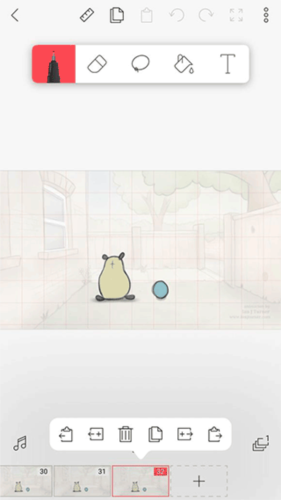
2、长按+号,选择复制上一帧,然后点+号键都是上一帧
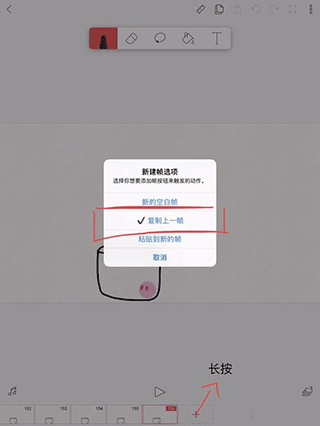
常见问题
怎么导入音乐
1、我们点击绘画界面左下角的音符标志。
2、在音乐界面中,我们就可以添加音乐了,点击右下方【+】。
3、点击【+】后,选择第二个音乐库就可以添加音乐了,第三个是录音,用户可以自己录制音频。
怎么导入图片
1、点击右上方的【。。。】更多功能。
2、然后我们选择【添加图片】。
3、在相册里选择一张你喜好的图片就可以导入其中了。
怎么复制上一帧
1、我们点击要复制的一帧,会出现如下的选项。选择中间的复制功能。
2、复制完成后,选择最左边的功能就是在前面插入相同的一帧,最右边的就是在后面插入相同的一帧。
怎么导出
1、在更多中选择【制作电影】。
2、然后就会带来导出选项的界面。这里可以设置导出的名字、格式、大小、背景和水印。
3、点击【MP4】,可以选择导出MP4,GIF或PNG。
4、选择之后点击下方的【制作电影】就可以。
软件评测
作为一款专注于动画创作的安卓应用,《FlipaClip》给用户带来了无限的创作可能性。从单帧动画到完整电影,这款应用提供了丰富的功能,如套索工具、1080p背景选项和12帧动画等,让用户可以轻松制作高质量的动画作品。同时,音乐库和音轨功能为用户提供了更多创作灵感,让动画作品更加生动和丰富。编辑界面直观实用,帮助用户轻松掌握动画制作技巧,无论是专业动画师还是动漫爱好者,都能在《FlipaClip》中找到创作的乐趣。
此外,《FlipaClip》支持导出MP4格式,方便用户分享作品到各大社交平台,如Instagram和YouTube。无论你是想进行手绘动画还是制作卡通动画,这款应用都能满足你的需求。通过《FlipaClip》,用户可以尽情发挥创意,制作出精彩的动画作品,让每一帧都充满想象力和创造力。
更新内容
v3.6.0:
一边玩,一边做动画!